华为手机作为现代人生活中不可或缺的一部分,其先进的技术和智能化的设计深受用户喜爱,而其中的语音唤醒功能更是让人眼前一亮。华为手机语音唤醒口令的设置步骤简单易懂,用户只需按照相应的操作进行即可。通过设置唤醒口令,用户可以实现语音唤醒手机的功能,方便快捷地使用各项手机功能。不仅如此华为手机的语音唤醒口令还具备高度的个性化特点,用户可以根据自己的喜好设置唤醒口令,使手机更具个性化特色。华为手机为用户带来了更多便捷和乐趣,让我们一起来了解一下华为手机语音唤醒口令的设置步骤吧!
华为手机语音唤醒口令设置步骤
具体步骤:
1.选择智慧助手
打开设置,点击智慧助手。
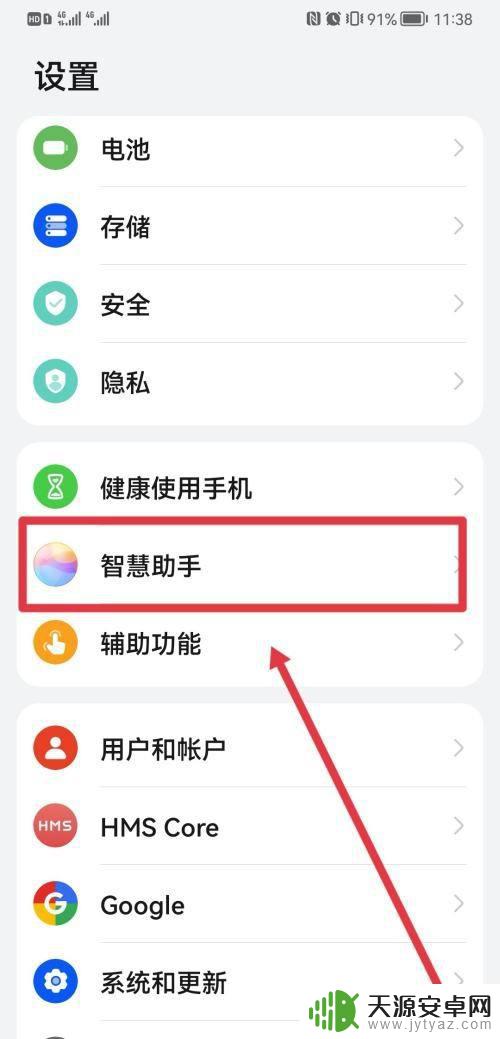
2.点击智慧语音
进入智慧助手,点击智慧语音。

3.点语音唤醒
进入智慧语音,点击语音唤醒。
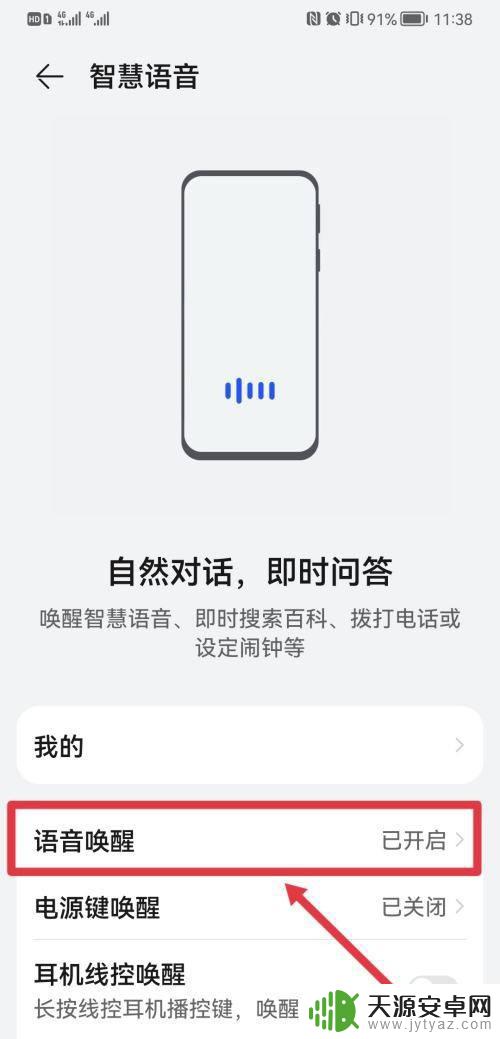
4.输入唤醒词口令
进入语音唤醒,点击自定义。自行输入唤醒词口令即可。
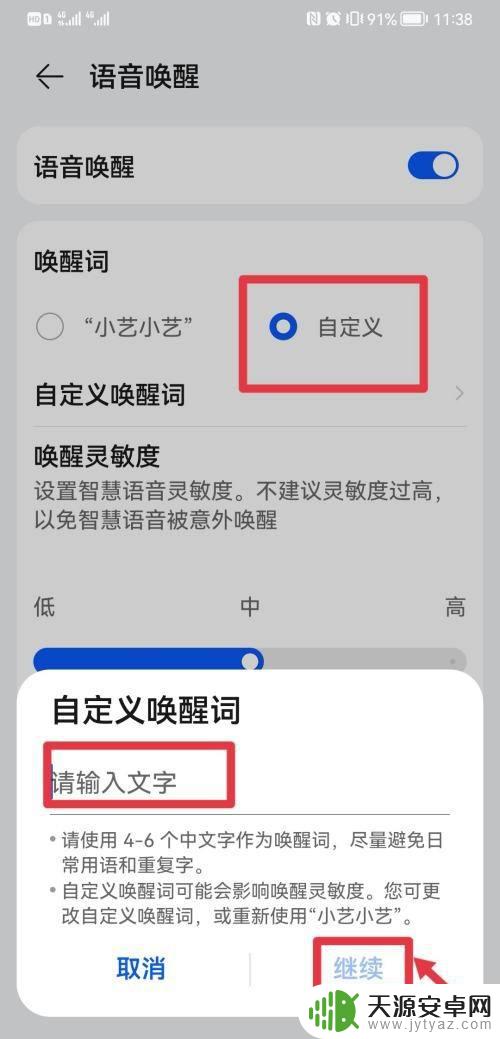
以上是华为手机语音唤醒口令的全部内容,如果您遇到这种情况,可以按照小编提供的方法进行解决,希望这些方法能够帮到您。









